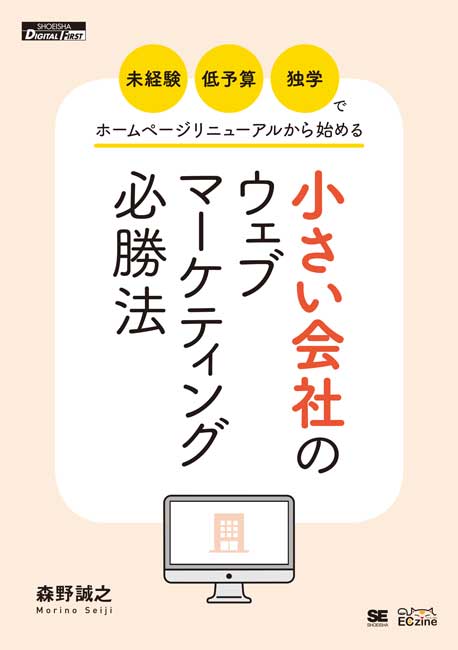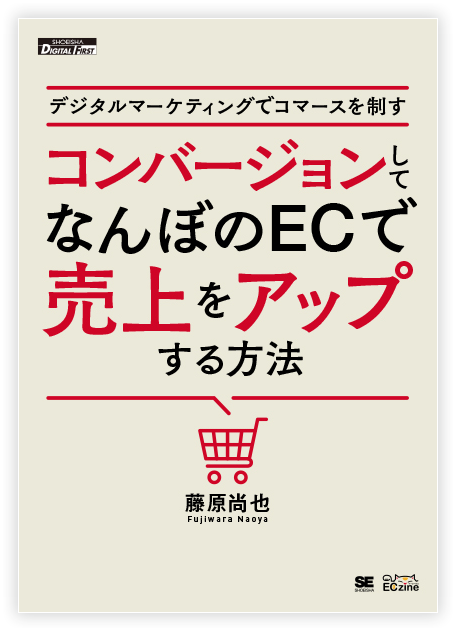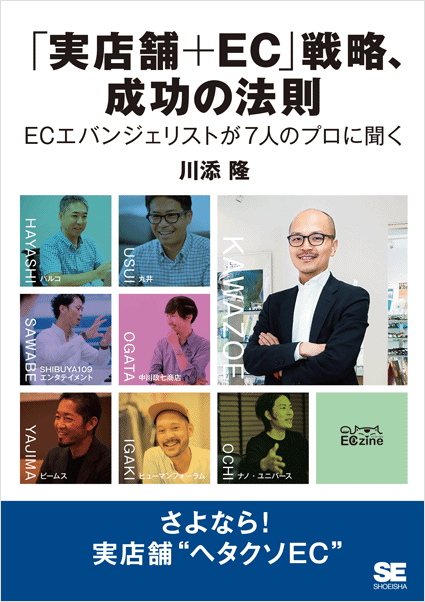ASPカートにGoogle アナリティクス導入する際の、3つの問題
ASPのショッピングカートにGoogle アナリティクスを導入する時には、必ずこの3つ問題が出てきます。
1.クロスドメイン処理が発生する
価格の安いプランの場合は、カートやマイページは共用SSLになっていることが多いです。そうなると、Google アナリティクスではクロスドメインの処理をしないといけないのですが、これがプロであってもなかなか難しいです。
クロスドメインの処理ができていないとどうなるかというと、購入ユーザーの参照元が全て自社ドメインになってしまいます。つまり、どこから来たユーザーが購入したのかが分からなくなってしまいますので、SEOやリスティング広告などの効果測定ができないわけです。
2.設定方法がASPごとに異なる
タグを直接記述する場合もありますし、タグの入力欄に記述する場合もありますし、UA-XXXXXXXX-XXのようにIDだけを入れる場合もあります。また、バージョンアップ時に設定が変わることもありますので、慣れていないと設置はかなり難しいですよね。
Google アナリティクスから話はズレますが、これ以外にもリスティング広告のリターゲティングタグやコンバージョンタグも入れないといけないことも多いので、何がなんだかさっぱりわからなくなる人も多いはずです。
3.カスタマイズが難しい
商品画像や購入ボタンのクリックなど、ユーザーのアクションを計測する際にはカスタマイズが必要になりますが、ページ単位でのカスタマイズが難しくなかなか実現ができません。
それなりに売れてきて細かい計測をしようと思うと、壁にぶつかってしまいますので、何とももどかしいです。
クロスドメインの処理だけは覚えておこう
Google アナリティクスのクロスドメインの処理は、やることが決まっています。Google アナリティクスタグの設置方法がわかれば、それ以降は基本的にどのカートも同じです。一度覚えてしまえばこちらは簡単には変わりませんので、時間を作ってきちんと把握しておきたいですね。
クロスドメインの処理の流れは、以下の通り(ユニバーサルアナリティクスでの流れ)です。
- タグを変更
- タグを設置
- Google アナリティクスのプロパティ設定で参照元を除外
- Google アナリティクスのビュー設定でフィルタを設定
タグの設置はASPごとに異なりますので、次回から詳しく説明をしていきます。